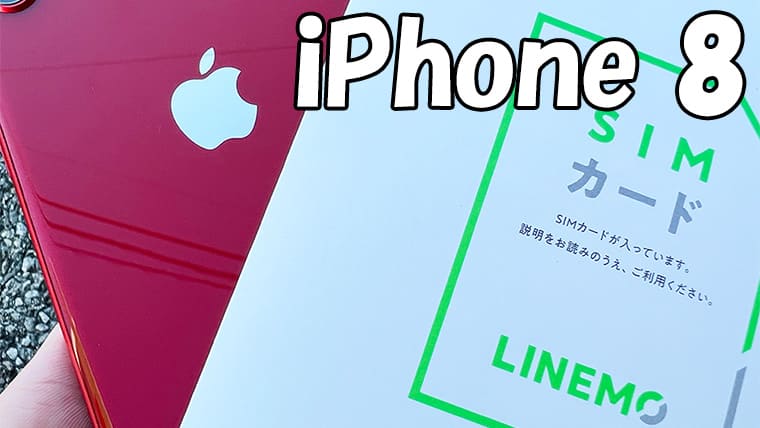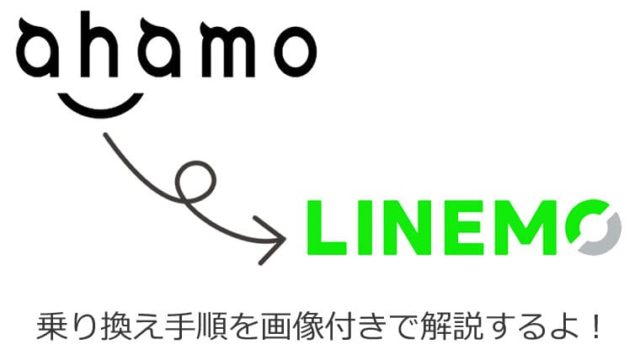この記事ではLINEMOでiPhone8を使う手順(他社からの乗り換え手順)を解説しています。
結論から先に言いますと、LINEMOでiPhone8は使えます。
それを踏まえた上で内容は主に、「他社からのMNP乗り換え手順」や「iPhone8をLINEMOで使う時の注意点」についてまとめています。
初心者の方でもわかりやすいように解説しているので、検討中の方はぜひ参考にしてください。
目次
LINEMOでiPhone 8を使う手順は5つ
LINEMOでiPhone8を使うまでの工程はたったの5つで完了しちゃいます。
- キャリア版(ドコモ・au・)は事前にSIMロック解除しておく(ソフトバンク版は不要)
- MNP予約番号を取得する(ソフトバンク・ワイモバイルは不要)
- LINEMO公式サイトから申し込む
- 回線切り替え(MNP転入)を行う
- iPhone8でLINEMOのAPNを行う
手順①:キャリア版のiPhone8をそのまま使うならSIMロック解除をしておこう
冒頭でも触れていますが、LINEMOでiPhone8はちゃんと使えます。
ですが、現在ドコモ版、au版、ソフトバンク版、UQモバイル版、ワイモバイル版で使っているiPhone8をそのままLINEMOで使う場合には、先に「SIMロック解除」をしてSIMフリー化しておく必要があります。
LINEMOの公式サイトでも注意事項として記載されています。
https://ck.jp.ap.valuecommerce.com/servlet/referral?sid=3404003&pid=887435214device/support_list/
SIMロック解除自体は5分程度で終わる簡単な作業なので、サクっと済ませておきましょう。
| 各社SIMロック解除手順 | |
| ドコモ | 「My docomo」にログイン>「各種手続き(お手続き)」>「解約・その他」>「SIMロック解除の手続き」>「docomoの2段階認証」をしてログイン>IMIEを入力>SIMロック解除を申し込む>完了 |
| au | 「My au」にログイン>メニューから「サポート」を選択>「操作・設定」>「SIMロック解除」>「SIMロック解除のお手続き」を選択>IMEI番号を入力>「解除理由とメールアドレスの入力」>完了 |
| ソフトバンク | 不要 |
| UQモバイル | 「my UQmobile」にログイン>「契約確認・変更」を選択>「SIMロック解除」を選択>「SIMロック解除する」を選択>「実行する」を選択>完了 |
| ワイモバイル | 不要 |
※2021年8月18日より、SoftBank、ワイモバイルからLINEMOへ乗り換える際ににはSIMロック解除も自動で行われるようになりました。
⇒ ソフトバンクプレスリリース(自社の携帯電話ブランド間ののりかえを簡素化)
これで、LINEMOで使うiPhone8の準備は完了です。
子供に持たせるために新規購入するなら「SIMロック解除済」のiPhone8を購入しようね!
iPhone8は中古市場で人気度が高く、中学生のお子さんに安く持たせる為に購入する親御さんがとても多いです。
もし、新規でLINEMOを契約する際にiPhone8を購入するのであれば必ず「SIMロック解除済」のiPhone8を購入しましょう。
僕も今回レビュー用として恒例の「イオシス」からソフトバンク版iPhone8(SIMロック解除済)を購入しました。
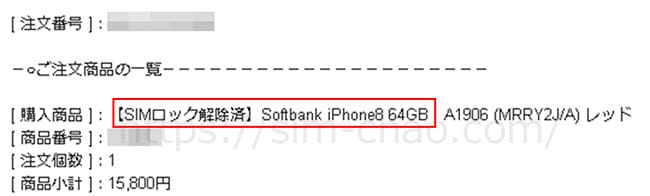
ヤフオクやメルカリなどでも中古品は購入できますが、購入後のサポートまで気にするのであれば有名処のイオシスのような中古スマホ専門店などがオススメです。
手順②:MNP予約番号を取得する
他社で使っている電話番号をそのままLINEMOで使う場合には現在利用中の会社で「MNP予約番号」を発行してもらいます。
因みに、ソフトバンク/ワイモバイル/LINEモバイルに限りMNP予約番号の取得は不要なので読み飛ばしてください。
各社のMNP予約番号は以下のとおり。
| docomo | ドコモスマホから「151」へ電話をかけ、MNP予約番号発行希望を伝える。「My docomo」からの取得も可能 |
|---|---|
| au | auスマホ・一般電話から「0077-75470」へ電話をかけ、MNP予約番号発行希望を伝える。「My au」からの発行も可能 |
| 楽天モバイル | 「my楽天モバイル」にアクセス>画面右上の三本線メニューから「my 楽天モバイル」→「契約プラン」→「各種手続き」→「他社への乗り換え(MNP予約番号取得)」 |
| UQモバイル | 「my UQmobile」にログインした後、「契約確認・変更」のタブを選択>料金プランの「詳細を確認・変更する」をタップ>「MNP予約」をタップ |
発行されるMNP予約番号には15日間の期限がありますが、LINEMOへMNP乗り換えをするにはこの有効期限が10日以上必要になります。
手順③:LINEMOへ申し込む
MNP予約番号を取得したらそのままLINEMOへ申込みましょう。
また、以下の3つはLINEMOの申込みの際に必ず必要になるので、事前に準備しておくと申込みがよりスムーズです。
- 本人確認書類
- 引落用のクレジットカード
- LINEMOで登録するメールアドレス
※口座振替にも対応しましたが、口座振替は申込み時のみ選択可能となっており、途中での変更はできません。
LINEMOへの申込みは「現在利用中の通信事業社」で進み方が若干異なりますが、基本は以下の通りで進みます。
- 「今の電話番号をそのまま使用する」を選択
- 現在利用中の通信事業社を選択
- プラン、オプションの選択
- 個人情報の入力へ進む
- MNP予約番号やクレジットカード情報の入力
- 本人確認書類のアップロード
- 申込み内容確認&重要事項の確認チェック
- 申込み確定で完了
LINEMOの申込みは簡単なので、初見でも問題ないかとは思いますが、具体的な内容を確認したい方は別記事のレビューを参考にして頂けると幸いです↓

因みに、「SoftBank」と「Y!mobile」からLINEMOへの乗り換えはMNP予約番号不要なので簡単に完了しちゃいます。
手続きに「My SoftBank」「My Y!mobile」のログインが必要になるので事前にアカウントの確認はしておきましょう。
後は基本的な流れにそって進めば10分程度で申込みは完了します。

手順④:開通手続き(MNP転入)をする
LINEMOからSIMカードが届いたらLINEMOへ電話番号を移す開通手続き(MNP転入)を行います。
回線切替は同封されているスタートブックに電話番号が記載されているので、そちらに電話しましょう。
- 受付時間 10:00~19:00
- LINEMO申込事務局
- TEL.0800-100-1850
また、その際に「切り替える携帯電話番号」と契約時に設定した4桁のネットワーク暗証番号」が必要になります。
手続きは全て音声ガイダンスですが、とっても簡単で2〜3分もあれば完了します。
また、開通作業はオンラインからも可能です。同封されている用紙のQRコードを読み込みこんでそちらからも開通が可能です。
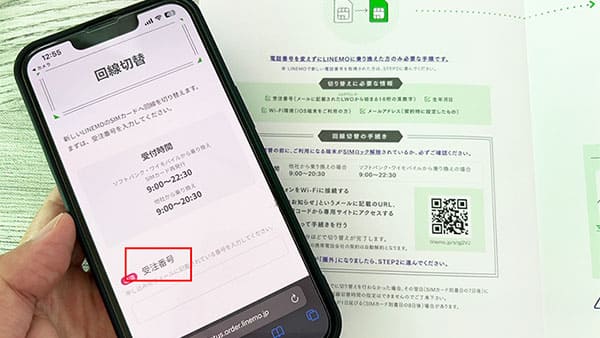
また、その際にはメールアドレスに記載されてある「受注番号」が必要になります。
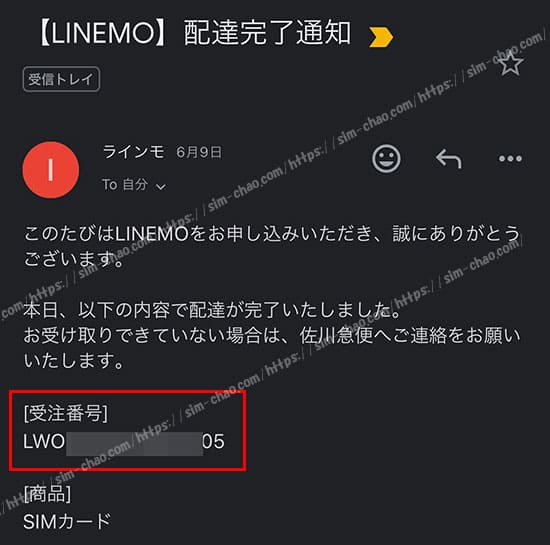
後は申込み者の「生年月日」と「メールアドレス」を入力して認証しましょう。
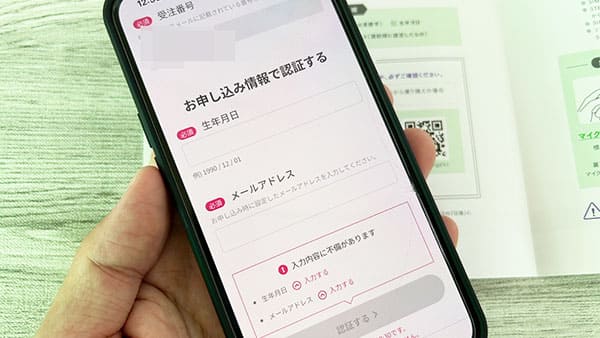
LINEMOの回線切替は「即日(いますぐ)」、「自動で切り替わる予定日を待つ」「予定日を指定する」の3つから選択します。
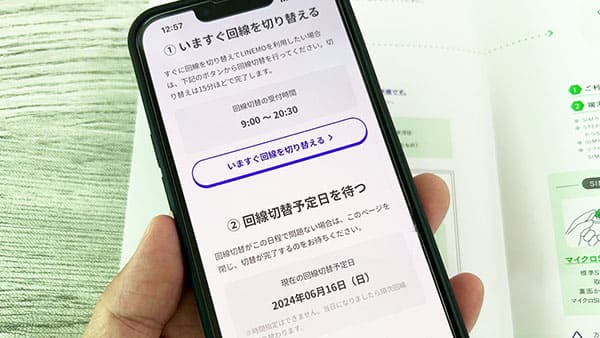
回線切替可能時間内であれば、「いますぐ回線を切り替える」で開通しちゃいましょう。
混雑に応じて開通時間は異なりますが余程のことがない限り数分で切り替わります。
そして、LINEMOへMNPが完了した時点で今まで使っていた事業社は自動的に解約となります。
手順⑤:iPhone 8でLINEMOのAPNを行う
開通手続きが完了したら最後にiPhone 8でLINEMOの電波をキャッチできるようにAPNと呼ばれる初期設定を行います。
まずは、iPhone 8にLINEMOSIMカードをセットしていきます。
LINEMOのSIMカードはマルチSIMを採用しており、このマルチSIMは自分の好きなサイズで切り取れるようになっているので、端末に適したサイズにカットしましょう。


iPhone 8のSIMサイズは一番小さい「nanoSIM(ナノシム)」なので最小サイズでカットすればOK。

※SIMカードのセットは電源がオンの状態でも可能ですが、僕はSIMの抜き挿しの時には必ず電源はオフにしています。
iPhone8にLINEMOのSIMカードができたらAPN(ネットワーク通信設定)へと移ります。
現在(2022年5月時点)では、iOS14.5以上かつ「キャリア設定アップデート」が完了していればAPNは自動で完了します。

ほとんどの場合はこれで完了しますが、上手く行かない時は「構成プロファイル」をインストールすれば完了します。
LINEMOのSIMカード台紙に記載されているQRコードが記載されているので、iPhone8の場合はカメラを起動させて画面越しに写せばそのままSafariブラウザでAPNプロファイルまで開けます↓
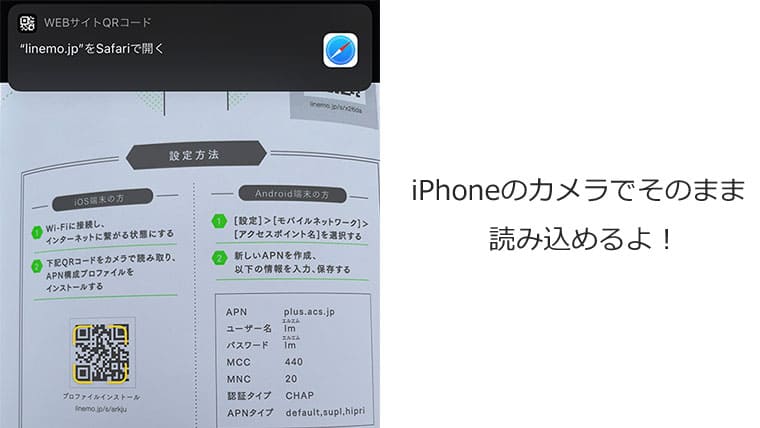
プロファイルがダウンロードされると「設定」に「ファイルがダウンロード済み」と表示されるので、その部分をタップしてプロファイルをインストールさせましょう。
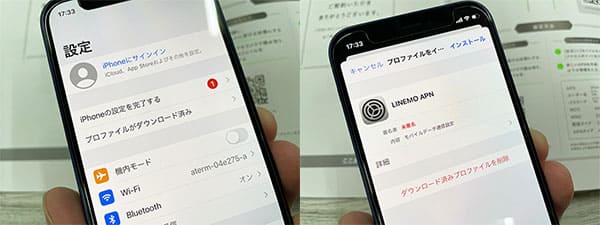
ここで1つ注意ですが「構成プロファイル」は1つしか設定できないので、他通信事業社を使っていた方は、以前のプロファイルを削除してからLINEMOのAPN構成プロファイルのインストールを行いましょう。
ホーム画面 > 設定 > 一般 > プロファイル > プロファイル削除
以上でiPhone 8をLINEMOで使う手順は全て完了です。
LINEMOのAPNが完了したのにiPhone 8がネットに繋がらない時の対処法
これはLINEMOに限らず、APNが完了したのにネットに繋がらない時の主な対処法は以下の5つです。
- 数秒~数十秒待ってみる
- モバイルデータ通信がオフになっていないか確認する
- 一度初期化する
- 他の会社のプロファイルが入っている人は削除する
- SIMカードに問題がある場合はサポートセンターへ問い合わせてみよう
対処法①:APNが完了したら一度再起動してあげよう
一番最初だけ初めてAPNを行うと電波をキャッチするまでに数秒かかることがあります。長い時は数十秒とかも結構あります。
この場合は、一度iPhone 8を再起動するか機内モードをオン→オフするとスムーズにキャッチしてくれます。
僕はAPNを完了させたら最後に必ず再起動を行っています。
対処法②:モバイルデータ通信がオフになっていないか確かめよう
こちらもよくある原因の1つになりますが、「設定」内にある【モバイルデータ通信】がオフになっていると、強制的にインターネット通信が遮断されます。

デフォルトでは最初から「オン」の状態になっていますが、知らない間に触ってしまったり、何かしらの原因でオフになっていることがあります。
「あれ?」っと感じたら一度チェックしてみてくださいね。
対処法③:他の会社のプロファイルが入っている人は削除する
もし、iPhone8をLINEMOの前に他の格安SIM会社で使っていた方は、その会社のプロファイルがインストールされています。
別の会社のプロファイルがインストールされていると、楽天モバイルのAPN設定をしても正常に使えないので、「一般」>「プロファイル」>「該当するプロファイルの削除」>「パスコードの入力」の順で行ってください。

また、公式サイトでも解説ページがあるので合わせて参考にしてくださいね。
対処法④:一度初期化する
これは上記の下りにもなりますが、色々な格安SIMを使っていたりすると途中で何かしらの設定を忘れていることがあります。
その状態に気が付かないとLINEMOのSIMを挿して、ちゃんとLTE(4G)表示になっているけどインターネットに繋がらない・・・という自体が起こります。
その場合は一度、初期化を行うと解決しますがデータのバックアップは必須になるので、ご注意ください。
対処法⑤:SIMカードに原因がある場合はサポートセンターへ!
そもそも、APN設定自体はマジで簡単な手順なのでうっかりミスがない限りスムーズに完了します。
ですが、ごくごく稀にSIMカード自体に問題がある場合があります。
この場合は自分でどーすることもできないので、LINEMOのサポートセンターへ問い合わせてください。
iPhone 8をそのまま使う場合は写真やアプリは全てそのまま使えるよ

よく聞かれる質問で、「写真やデータのバックアップはどうするんですか?」という内容があります。
結論から言いますと、写真やデータ、アプリなどは以前と変わらずそのまま使えます。
他社からLINEMOへ乗り換えるということは『利用する通信回線が変わっただけ』ということになるので、iPhone 8に保存されているデータなどは全く関係ありません。
もし、LINEMOへ乗り換えるタイミングでiPhone 8を購入して機種変更をするのであれば「クイックスタート」を使ってデータ移行をしますが、「iPhone 8の持ち込み」であれば特に何もしなくて大丈夫です。

僕はサイト運営をしているので人よりも多く他社への乗り換え作業を行っています。その工程で既存端末のデータに影響があったということは一度もありませんが、心配な方はiCloudなどを使ったバックアップを利用しましょう。
また、LINEアプリのデータ移行は個別に旧端末側でデータ移行の手続きを済ます必要があります。
基本的にはLINEのアカウント設定を済ませて、トークのバックアップを行ってから「アカウント引き継ぎ」をONにすれば完了です。

LINEアプリのデータ移行手順は公式サイトで分かりやすく解説されているので、そちらを参考にしてください。
⇒ LINEアプリ移行手順解説(公式)
別ウィンドが開きます。
まとめ:LINEMO(ラインモ)でiPhone 8を使う手順は簡単
以上がLINEMOでiPhone 8を使う手順への乗り換え手順でした。
iPhone 8は2017年発売の機種ですが、まだサポートの対象にもなってます。
ネット閲覧やSNS、動画視聴、ゲームアプリなど私生活レベルは全く問題ないことから、初めてスマホを持つ中学生向けにも人気があります。
加えてLINEMOと合わせることで、毎月の通信費を抑えることが可能なのでお子さんにスマホを持たせたいけど毎月のスマホ代に悩んでいる方はぜひ活用してくださいね。
また、LINEMOの申込みは簡単なので、ネットショッピングができる方であれば問題ないレベルです。
SIMカード届いた後の初期設定も専用の小拍子が付いてるので初心者の方でも簡単なのでこちらも安心してください。
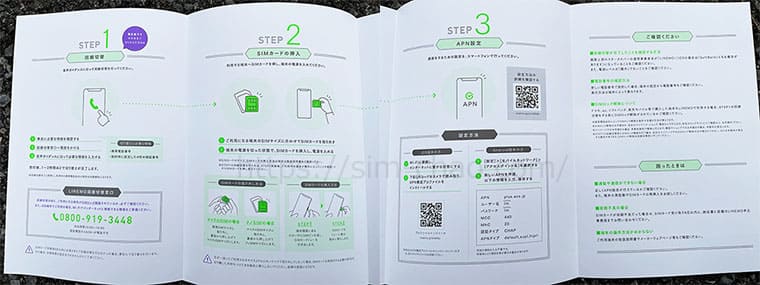
PayPay取得のキャンペーンも開催中なので、タイミングが合う方は狙って行きましょう!